Täydellisiä tapoja muuntaa kuvat PNG-muotoon
Korkealaatuisten kuvien näyttämiseen ihmiset käyttävät PNG-tiedostomuotoa. PNG-tiedostot, jotka on kehitetty toimimaan paremmin GIF-tiedostoja, tarjoavat häviöttömän pakkauksen ja kirkkaamman värispektrin. PNG-kuvan muuntaminen on välttämätöntä, varsinkin jos haluat korkealaatuisia kuvia. Olet onnekas, koska tämä viesti näyttää sinulle erilaisia tiedostojen muunnosmenetelmiä. Voit muuntaa tiedostoja online- ja offline-ohjelmilla. Tällä tavalla voit määrittää, mikä sovellus sopii sinulle parhaiten. Ennen kuin mitään muuta, luetaanpa tämä artikkeli oppiaksemme parhaat menetelmät muuntaa kuvat PNG-muotoon.
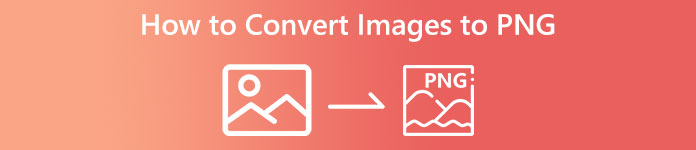
Osa 1: Helpoimmat menetelmät kuvien muuntamiseen PNG-muotoon verkossa
Muunna kuvat PNG-muotoon FVC Free Image Converter -sovelluksella
FVC ilmainen kuvanmuunnin on yksi parhaista online-työkaluista kuvien muuntamiseen PNG-muotoon. Tämä online-kuvanmuunnin muuntaa minkä tahansa kuvatiedostomuodon PNG-muotoon. Se tarjoaa myös selkeän käyttöliittymän ja selkeät vaihtoehdot. Sekä asiantuntijat että amatöörit voivat käyttää tätä työkalua valokuvien muuntamiseen tällä tavalla. Tämän työkalun syöttömuotoja ovat JPG, PNG, JPEG, TIFF, BMP, ICO ja paljon muuta. Lisäksi se on helppokäyttöinen. Tämä kuva PNG-muuntimeksi vaatii vain muutaman vaiheen valokuvien muuntamiseen. Se takaa myös kuvan korkean laadun. Tämä kuvanmuunnin mahdollistaa myös erämuunnosprosessin. Sen avulla voit muuntaa suuren määrän valokuvia kerralla. Muunna kuva JPG-muotoon noudattamalla alla olevia ohjeita.
Vaihe 1: Vieraile virallisella verkkosivustolla FVC ilmainen kuvanmuunnin. Valitse PNG tiedostomuotoa tulostusmuodoksi Muuntaa vaihtoehtoja.
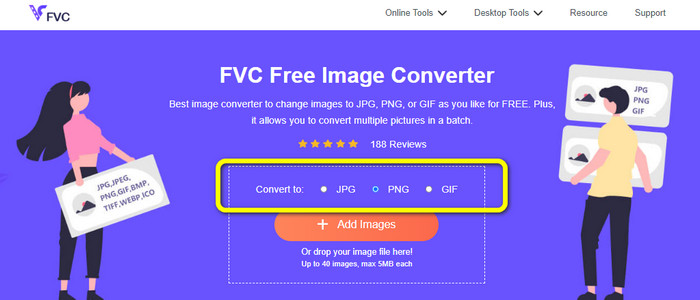
Vaihe 2: Seuraava vaihe on valita Lisää kuvia -painiketta. Tietokoneen kansio avautuu näytölle ja napsauta muunnettavaa kuvaa ja napsauta sitten Avata. Odota muunnosprosessia.
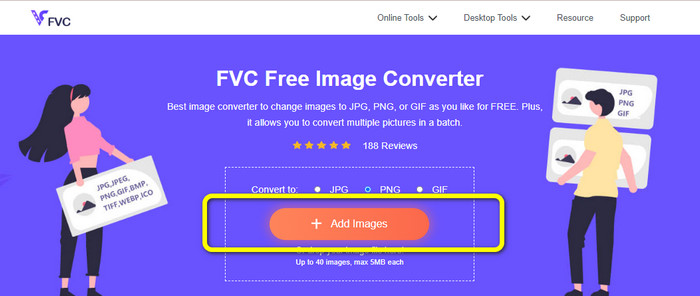
Vaihe 3: Napsauta viimeistä vaihetta varten ladata tai Lataa kaikki -painiketta tallentaaksesi muunnetut kuvat. Voit avata ladatun kuvan määritetyssä tiedostosijainnissa.
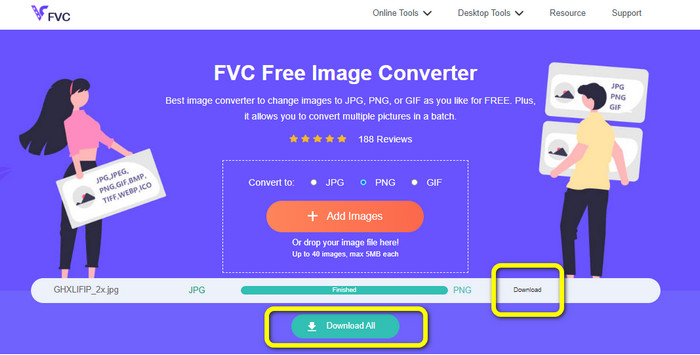
Muunna kuvat PNG-muotoon Image Candyn avulla
Kuva karkkia on toinen online-työkalu kuvien muuntamiseen PNG-muotoon. Se tukee laajaa valikoimaa kuvaformaatteja, kuten PNG, JPG, GIF ja paljon muuta. Se voi myös muuntaa jopa 2 Gt:n kokoisia valokuvia. Tämän muuntimen käyttö on yksinkertaista. Se on myös käytettävissä kaikilla selaimilla. Lisäksi tämä sovellus suojaa myös yksityisyyttäsi. Tämä sovellus poistaa valokuvasi 24 tunnin kuluttua.
Se sallii kuitenkin vain laitekohtaiset lataukset. Et voi ladata kuvaa pilvestä tai URL-osoitteesta. Myös tuettu tulostusmuoto on vähän.
Vaihe 1: Siirry verkkosivustolle Kuva karkkia ja napsauta Lisää tiedostoja painiketta ladataksesi kuvan.
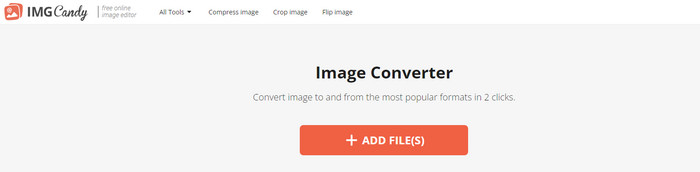
Vaihe 2: Valitse Muunna PNG-muotoon vaihtoehto käyttöliittymän oikealla puolella. Odota sitten muunnosprosessia.
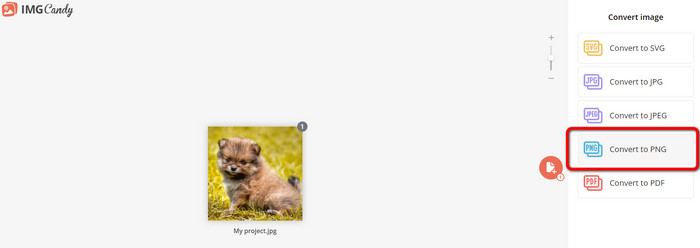
Vaihe 3: Valitse lopuksi Lataa tiedosto -painiketta tallentaaksesi kuvan tietokoneellesi.
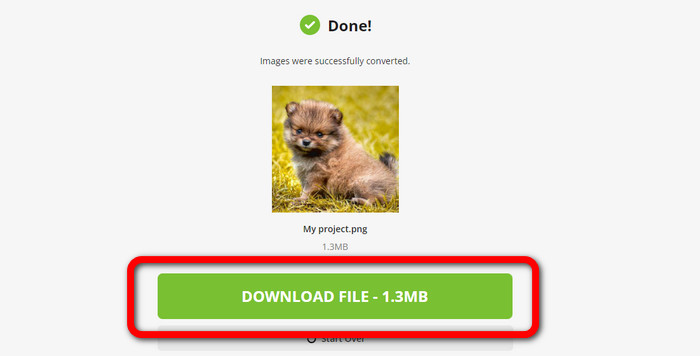
Muunna kuvat PNG-muotoon Convertion avulla
Toinen verkkotyökalu kuvien muuntamiseen on Convertio. Tämän työkalun käyttö on helppoa. Siinä on helposti ymmärrettävä käyttöliittymä. Lisäksi siinä on yksinkertainen muunnosprosessi, joka sopii kaikille käyttäjille. Lisäksi muunnosprosessi on riittävän nopea. Tällä tavalla voit muuntaa useita kuvatiedostoja. Lisäksi se tukee melkein kaikkia suosittuja formaatteja, mukaan lukien JPG, PNG, BMP, TIFF ja paljon muuta. Tämä sovellus suojaa myös yksityisyyttäsi. Se poistaa kuvat 24 tunnin kuluttua. Mutta kun käytät ilmaista versiota, on joitain rajoituksia. Voit lähettää vain suurimman 100 Mt:n tiedostokoon. Sinun on ostettava tilaus, jotta voit ladata rajoittamattoman tiedostokoon.
Vaihe 1: Vieraile verkkosivustolla Convertio. Klikkaa Valitse Tiedostot painiketta ladataksesi kuvan.
Vaihe 2: Kun olet ladannut muunnettavan kuvan, siirry muotovaihtoehtoihin ja valitse PNG muoto.
Vaihe 3: Klikkaa Muuntaa -painiketta. Odota muunnosprosessia ja tallenna muunnettu kuva.
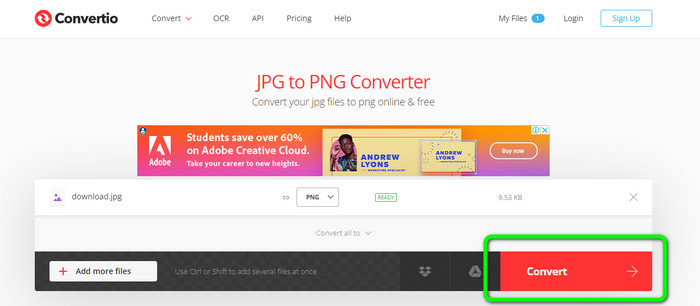
Muunna kuvat PNG-muotoon FreeConvertin avulla
FreeConvert on online-kuvanmuunnin, johon voit luottaa, jos haluat muuntaa kuvasi PNG-muotoon. Se on helppo prosessi ja käyttöliittymä on ymmärrettävä. Ammattimaiset ja ei-ammattilaiset käyttäjät voivat käyttää tätä sovellusta. Lisäksi se voi muuntaa yli 500 erilaista kuvamuotoa, kuten JPG, PNG, WebP ja muut. Kameroiden RAW-kuvatiedostoja on myös mahdollista muuntaa. Mikä tahansa verkkoselain voi käyttää tätä kuvanmuunninta, kuten Chrome, Firefox, Edge, Safari jne. Se tarjoaa tiedostojen yksityisyyden ja suojauksen. Sillä on kuitenkin joitain rajoituksia, varsinkin kun käytät ilmaista versiota. Suurin tiedostokoko on 1 Gt. Työkalun ostaminen on parasta, jos haluat ladata lisää kuvia. Lisäksi tämä kuvanmuunnin näyttää joitakin mainoksia verkkosivulla, mikä on käyttäjille häiritsevää.
Vaihe 1: Mene FreeConvert verkkosivusto. Valitse Valitse Tiedostot vaihtoehto liittää valokuva, jonka haluat muuntaa PNG-muotoon.
Vaihe 2: Mene Tuotos vaihtoehto valitaksesi haluamasi tulostusmuodon, PNG-muodon.
Vaihe 3: Napsauta viimeistä vaihetta varten Muuntaa -painiketta ja odota muunnosprosessia. Tallenna sitten kuva PNG-tiedostona.
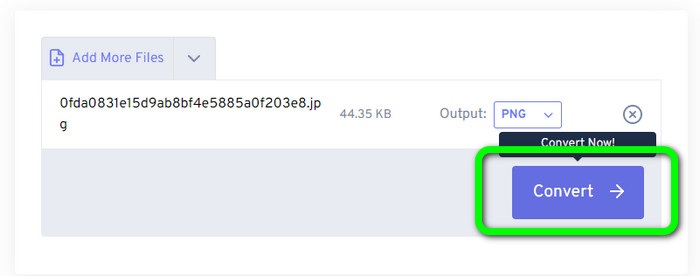
Osa 2: Paras tapa muuntaa kuvat PNG-muotoon offline-ohjelman avulla
Video Converter Ultimate on paras työkalu kuvien muuntamiseen PNG-muotoon. Tämä kuvan muuntaja tarjoaa ymmärrettävän käyttöliittymän, mikä tekee siitä täydellisen kaikille käyttäjille. Lisäksi siinä on myös helppoja menettelyjä, joita voit seurata. Tällä tavalla kuvien muuntaminen PNG-muotoon on helppoa. PNG:n lisäksi se tukee myös erilaisia kuvatiedostomuotoja. Se tukee WEBP-, BMP-, TIF-, TIFF-, JPG- ja paljon muuta, mikä on kätevää. Voit myös käyttää tätä sovellusta sekä Windowsissa että Macissa.
Lisäksi kuvien muuntamisen lisäksi Video Converter Ultimate tarjoaa enemmän ominaisuuksia. Voit muuntaa videoita, poistaa vesileimoja, parantaa videota ja luoda musiikkivideon. Voit myös tehdä kollaasin, leikata videon ja paljon muuta. Näiden ominaisuuksien avulla voit tehdä monia asioita. Tällä tavalla voit tehdä videoistasi ja kuvistasi täydellisiä ja houkuttelevia.
Vaihe 1: Lataa Video Converter Ultimate Macissa tai Windowsissa. Käynnistä ohjelmisto asennuksen jälkeen.
Ilmainen latausWindows 7 tai uudempiSuojattu lataus
Ilmainen latausMacOS 10.7 tai uudempiSuojattu lataus
Vaihe 2: Kun olet avannut sovelluksen, siirry kohtaan Työkalupakki paneeli. Seuraavaksi valitaan Image Converter ominaisuus.
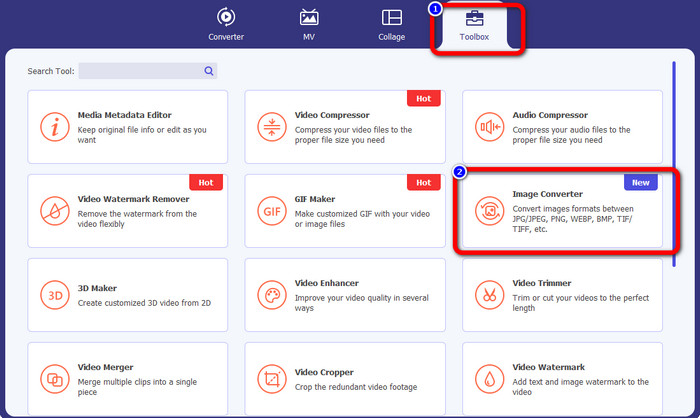
Vaihe 3: Toinen käyttöliittymä tulee näkyviin näytölle. Klikkaa + allekirjoituspainiketta kuvan lisäämiseksi.
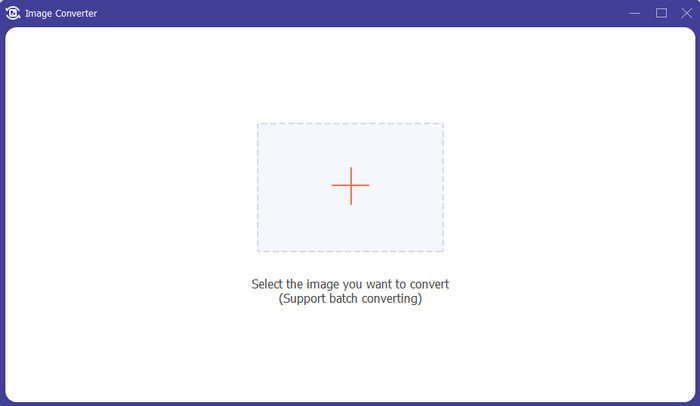
Vaihe 4: Kun olet lisännyt kuvan, valitse muotovaihtoehto ja napsauta PNG tiedosto muoto.
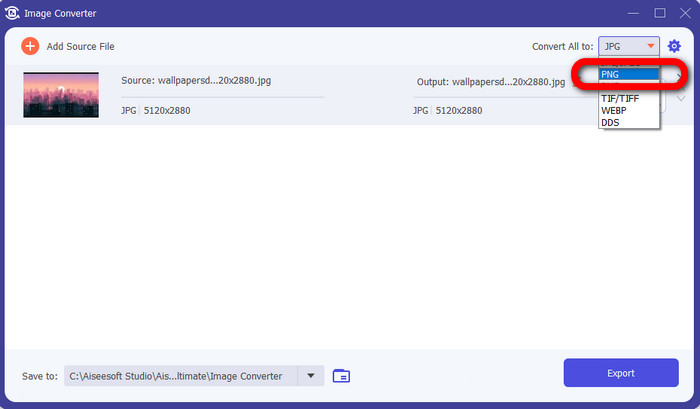
Vaihe 5: Klikkaa Viedä -painiketta käyttöliittymän vasemmassa alakulmassa tallentaaksesi kuvan. Voit myös käyttää tätä ohjelmistoa muuntaa kuvat JPG-muotoon.
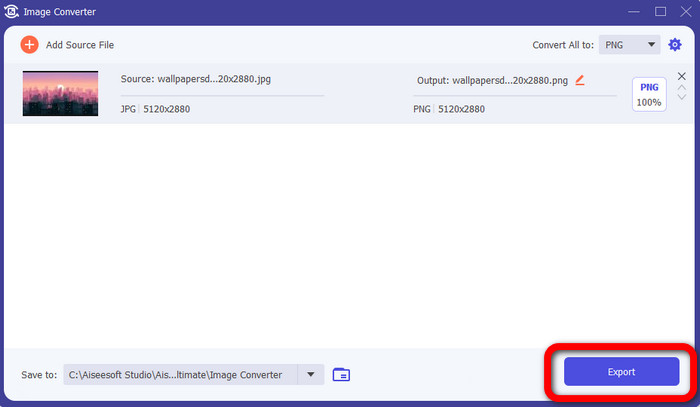
Osa 3: Usein kysyttyä kuvien muuntamisesta PNG-muotoon
1. Mikä on PNG-tiedosto?
PNG on Internetissä käytetty vakiokuvamuoto, koska se mahdollistaa selainten läpinäkyvyyden. PNG on korvike GIF:lle, joka käytti patentoitua pakkausmenetelmää 1990-luvulla. PNG on helppokäyttöinen muoto. Kuten GIF ja JPG, PNG tukee 8-bittisiä ja 24-bittisiä värejä. Niitä pidetään myös häviöttöminä tiedostoina, joten laadulla ei ole vaikutusta. Ei ole väliä kuinka monta kertaa avaat ja tallennat tiedoston.
2. Mitä hyötyä PNG:stä on?
Yksi tärkeimmistä eduista on se, että PNG on häviötön muoto, jossa on 24-bittinen väriominaisuus. Jos muunnat JPG-tiedostosta, muista, että nämä tiedostot ovat häviöllisiä. Niiden alkuperäinen pakkaus on saattanut johtaa laadun heikkenemiseen. PNG on kuitenkin häviötön. Siten kuvan lisääminen tai avaaminen ei heikennä laatua entisestään.
3. Miksi PNG on parempi?
Edellä mainituista eduista on selvää, että PNG-tiedostomuoto on ylivoimainen. Se on parempi muille merkittäville käytetyille valokuvaformaateille. Häviötön pakkaus on paras ominaisuus. Jos tallennat kuvat PNG-tiedostomuodossa, se ei vahingoita tiedostomuotoa riippumatta siitä, tallennatko, avaat tai tallennat ne uudelleen. Tässä pakkausalgoritmi toimii. Voit käyttää monia menetelmiä vähentääksesi erinomaisten tietojen tuhlaamisen näkyvyyttä. PNG-tiedostoilla on parempi pakkaus kuin JPG- ja GIF-tiedostoilla.
Johtopäätös
Tämä opas näyttää sinulle monia online- ja offline-tapoja muuntaa kuvat PNG-muotoon. Mutta jos haluat huippuluokan verkkopohjaisen työkalun, käytä sitä FVC ilmainen kuvanmuunnin.



 Video Converter Ultimate
Video Converter Ultimate Näytön tallennin
Näytön tallennin



